Windows 8 ist das erst Windows-Betriebssystem, das für Tablets optimiert ist. Allerdings ist Touchscreen nicht gleich Touchscreen. Vor allem beim Wischen und Tippen auf den Rand zum Einblenden der Seitenleiste registriert Windows 8 je nach Tablet die Fingerbewegung nicht richtig. Damit es wieder richtig funktioniert, können Sie den Touchscreen kalibrieren, also die Fingererkennung neu einrichten. Allerdings ist die Kalibrierungsfunktion gut versteckt.
Touchscreen-Kalibrierung
Um bei Windows 8 mit Bordmitteln den Touchscreen neu zu kalibrieren, gehen Sie folgendermaßen vor:
1. Drücken Sie die [Windows-Taste], um die Metro-Oberfläche zu öffnen.
2. Tippen Sie den Suchbegriff „Sytem“ ein, und tippen oder klicken Sie auf „Systemsteuerung“.
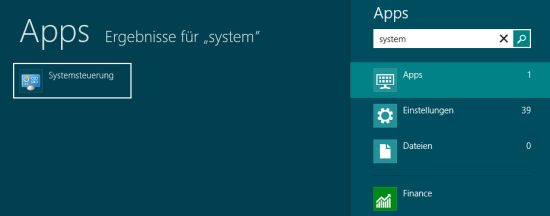
3. Ins Suchfeld der Systemsteuerung geben Sie den Suchbegriff „Kali“ ein und klicken bzw. tippen dann unterhalb von „Tablet PC-Einstellungen“ auf „Bildschirm für Stift- oder Fingereingabe kalibrieren“.
4. Im folgenden Fenster tippen oder klicken Sie auf „Kalibrieren“.
5. Jetzt können Sie über die Kalibrierungsfunktion den Touchscreen neu kalibrieren, indem Sie mehrere „Kalibrierungsproben“ durchführen und jeweils auf das Fadenkreuz auf dem Bildschirm tippen. Sofern eine Maus angeschlossen ist, können Sie per Rechtsklick zur letzten Kalibrierungsposition zurückkehren. Mit [Esc] schließen Sie das Kalibrierungstool wieder.